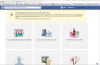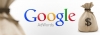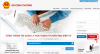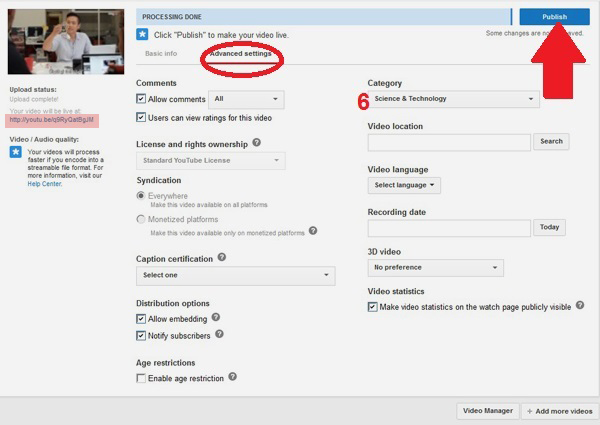Hướng dẫn tải video lên Youtube
Với những ai đã tải video lên YouTube một hai lần thì công việc này không có gì khó khăn nữa mà vấn đề của họ là bắt đầu xây dựng một kênh YouTube hoàn chỉnh với những việc như làm hậu kỳ hay theo dõi quản lý bình luận chẳng hạn, hay thậm chí là tranh chấp bản quyền. Nhưng ngược lại những ai chưa từng tải video lên YouTube sẽ gặp khá nhiều vướng mắc khi thử lần đầu tiên.
Vì vậy để bạn tham gia mạng YouTube một cách trọn vẹn nhất, MyThuatWeb sẽ hướng dẫn cách tải video lên YouTube qua tuần tự 5 bước để tất cả cùng có thể đóng góp vào kho tàng khổng lồ của Google.
Hướng dẫn cách tải video lên YouTube cơ bản
Bước 1: Ngoài giao diện tài khoản YouTube của bạn (tài khoản Google), hãy bấm Upload trên góc bên phải.
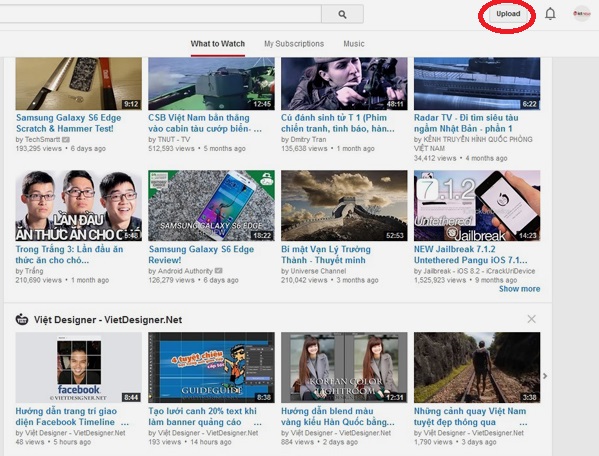 |
|
Hướng dẫn cách tải video lên YouTube: Ngoài giao diện tài khoản YouTube của bạn, hãy bấm Upload (khoanh đỏ). |
Bước 2: Bấm biểu tượng tải lên và chọn video cần tải để trong máy.
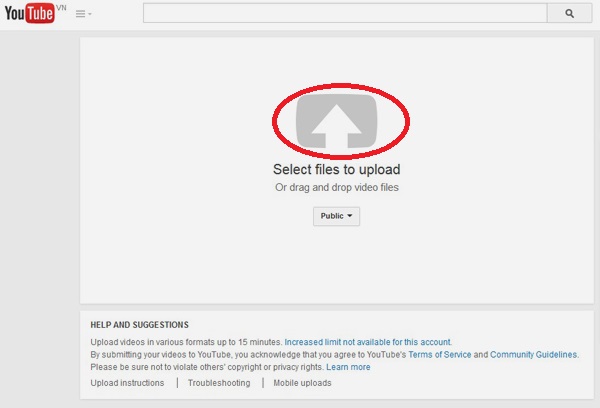 |
|
Hướng dẫn cách tải video lên YouTube: Bấm biểu tượng tải lên (khoanh đỏ) và chọn video cần tải để trong máy. |
Bước 3: Đợi video được tải lên hệ thống 100%.
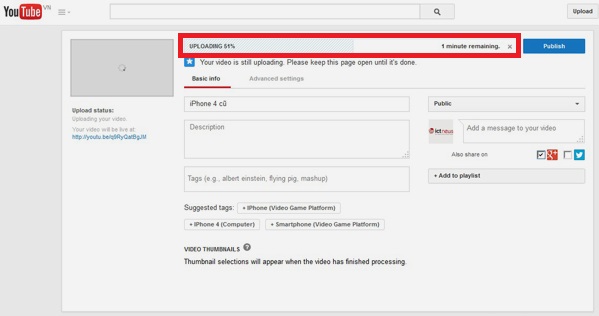 |
|
Hướng dẫn cách tải video lên YouTube: Đợi video được tải lên hệ thống 100%. |
Bước 4: Điền đầy đủ tiêu đề cho video, cùng lời dẫn, thẻ tag hay ảnh thumbnail, đồng thời chọn chế độ công khai.
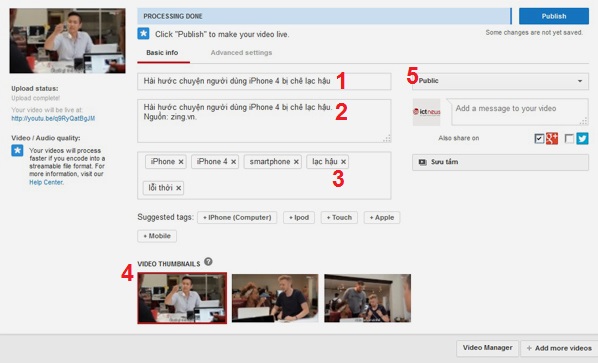 |
|
Hướng dẫn cách tải video lên YouTube: Điền đầy đủ tiêu đề cho video (số 1), cùng lời dẫn (số 2), thẻ tag (số 3) hay ảnh thumbnail (số 4), đồng thời chọn chế độ công khai (số 5). |
Bước 5: Nếu muốn bạn có thể chuyển sang tab Advanced settings để có thêm hàng loạt tùy chỉnh nâng cao khác, ví dụ như có cho người xem bình luận hay không, có cho chấm điểm video hay không, hay có hạn chế tuổi hay không… Tuy nhiên ở mức cơ bản thì bạn cũng chỉ cần xếp hạng mục cho video của mình. Sau khi xong hãy bấm nút Publish để đăng tải video của mình.
|